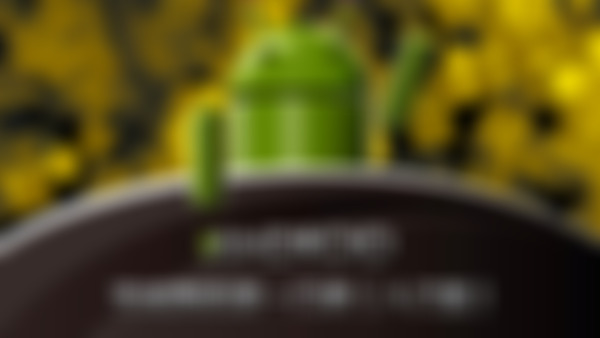-
wrap_content:包裹实际文本内容(内容有多宽,文本框就有多宽) match_parent:当前控件铺满父类容器:在2.3API之后添加的一个属性值 fill_parent:当前控件铺满父类容器:在2.3API之前添加的一个属性值查看全部
-
button的文字不直接在xml中写,而是在res下的value下的string里面。再用@String访问。资源文件中会自动生成id存在gen下面的R文件夹中查看全部
-
layout_width属性 wrap_content:包裹实际文本内容 match_parent:当前控件铺满父类容器 ---2.3API之后添加的属性值 fill_parent:当前控件铺满父类容器 ---在2.3API之前的一个属性值查看全部
-
1.TextView控件属性: android:id ---- 控件的id android:layout_width ---- 控件的宽度 android:layout_height ---- 控件的高度 android:text ---- 文本内容 android:textSize ---- 文本大小 android:textColor ---- 文本颜色 android:backgrounnd ---- 控件背景颜色 2.Edit控件的常用属性: android:id ---- 控件的id android:layout_width ---- 控件的宽度 android:layout_height ---- 控件的高度 android:text ---- 文本内容 android:textSize ---- 文本大小 android:textColor ---- 文本颜色 android:backgrounnd ---- 控件背景颜色 android:hint ---- 输入提示文本 android:inputType ----输入文本类型查看全部
-
ImageView控件引用的图片放在drawable文件夹下不同分辨率的字文件夹,系统根据实际手机的分辨率自行调用对应的图片查看全部
-
结构介绍查看全部
-
ImageView 中的src属性和background属性的区别: src:内容图标,不填充;background背景,要设置高度~ 在一个控件中可以都设置!查看全部
-
ImageView显示图片的控件: 属性android:src 内容图像;android:background 背景(可设置为RGB颜色)查看全部
-
都是处...-.-!查看全部
-
自定义控件方法: 1.在src文件夹下创建一个javaclass并extends TextView(不需创建androidActivity,不用setcontentview) 2.右键source->generate constructors...引入所有三个构造函数 3.@override复写 4.public boolean xxx() { return true; } (焦点始终设置为true) 5.在layout中将默认textview改为自定义的设置了焦点的textview: 引用方法(包名.设置textviewfocus的javaclass名)查看全部
-
TableLayout属性: 1.collapseColumns=“1”使第2列隐藏; 2.shrinkColumns=“1”使第2列收缩; 3.stretchColumns=“1”使第2列拉伸。 android:collapseColumns="1"隐藏第一列 android:shrinkColumns="3"将第四列中的内容超出屏幕自动折行 android:stretchColumns="2"将第三列自动补全空白 子控件属性: 1.layout_columns="1"该控件显示在第2列; 2.layout_span="2"该控件占据2列查看全部
-
为什么我把plain text 拖入时会出现exception并且布局界面会变成灰色查看全部
-
Android 项目结构查看全部
-
1.初始化控件 2.需要一个适配器 3.初始化数据源---匹配文本框输入的内容 4.将adapter与当前AutoCompleteTextView绑定查看全部
-
ImageView控件查看全部
举报
0/150
提交
取消